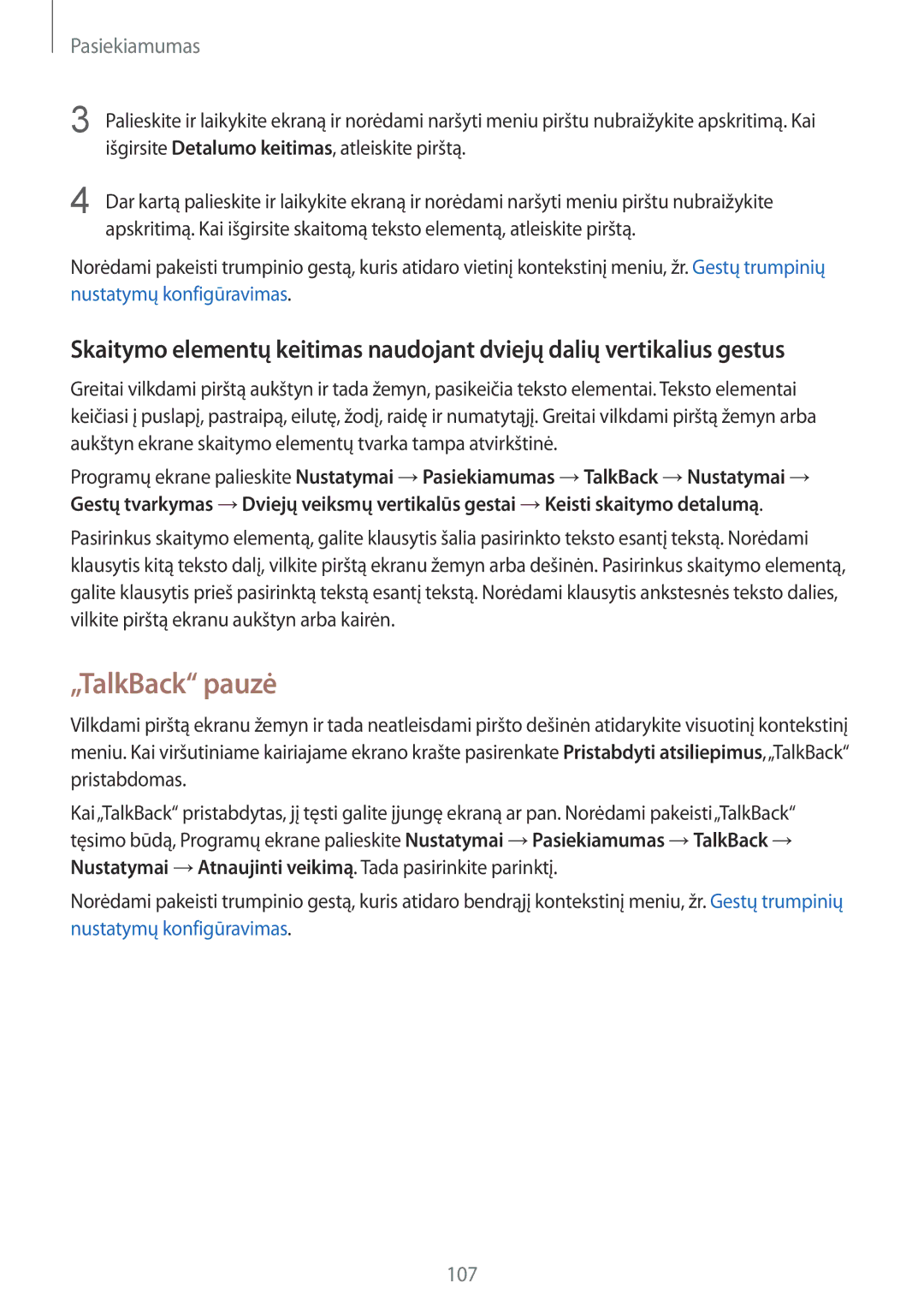Pasiekiamumas
3 | Palieskite ir laikykite ekraną ir norėdami naršyti meniu pirštu nubraižykite apskritimą. Kai |
| išgirsite Detalumo keitimas, atleiskite pirštą. |
4 | Dar kartą palieskite ir laikykite ekraną ir norėdami naršyti meniu pirštu nubraižykite |
| apskritimą. Kai išgirsite skaitomą teksto elementą, atleiskite pirštą. |
Norėdami pakeisti trumpinio gestą, kuris atidaro vietinį kontekstinį meniu, žr. Gestų trumpinių nustatymų konfigūravimas.
Skaitymo elementų keitimas naudojant dviejų dalių vertikalius gestus
Greitai vilkdami pirštą aukštyn ir tada žemyn, pasikeičia teksto elementai. Teksto elementai keičiasi į puslapį, pastraipą, eilutę, žodį, raidę ir numatytąjį. Greitai vilkdami pirštą žemyn arba aukštyn ekrane skaitymo elementų tvarka tampa atvirkštinė.
Programų ekrane palieskite Nustatymai →Pasiekiamumas →TalkBack →Nustatymai → Gestų tvarkymas →Dviejų veiksmų vertikalūs gestai →Keisti skaitymo detalumą.
Pasirinkus skaitymo elementą, galite klausytis šalia pasirinkto teksto esantį tekstą. Norėdami klausytis kitą teksto dalį, vilkite pirštą ekranu žemyn arba dešinėn. Pasirinkus skaitymo elementą, galite klausytis prieš pasirinktą tekstą esantį tekstą. Norėdami klausytis ankstesnės teksto dalies, vilkite pirštą ekranu aukštyn arba kairėn.
„TalkBack“ pauzė
Vilkdami pirštą ekranu žemyn ir tada neatleisdami piršto dešinėn atidarykite visuotinį kontekstinį meniu. Kai viršutiniame kairiajame ekrano krašte pasirenkate Pristabdyti atsiliepimus,„TalkBack“ pristabdomas.
Kai„TalkBack“ pristabdytas, jį tęsti galite įjungę ekraną ar pan. Norėdami pakeisti„TalkBack“ tęsimo būdą, Programų ekrane palieskite Nustatymai →Pasiekiamumas →TalkBack → Nustatymai →Atnaujinti veikimą. Tada pasirinkite parinktį.
Norėdami pakeisti trumpinio gestą, kuris atidaro bendrąjį kontekstinį meniu, žr. Gestų trumpinių nustatymų konfigūravimas.
107